Ko ustvarjate Wordov dokument, lahko uporabite slog pisave, zaradi katerega so pike videti premajhne, ali preprosto želite, da so bolj očitne, ko natisnete dokument. Pokazali vam bomo nekaj načinov za povečanje obdobij v programu Microsoft Word.
Ročno prilagodite velikost obdobij v Wordu.
Če imate samo določena obdobja, ki jih želite prilagoditi, je to tako enostavno kot spreminjanje velikosti pisave za vsako od njih. Velikost pisave lahko spremenite na več načinov, odvisno od vaših želja.
Kazalo
Uporabite meni Velikost pisave.
- Izberite obdobje tako, da povlečete kazalec skozenj ali ga dvokliknete. Nato boste videli, da je označeno.
- Pojdi na domov in izberite velikost v Velikost pisave spustni meni.
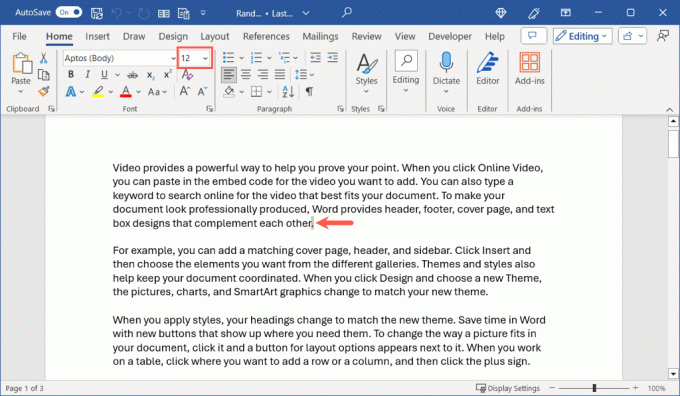
- V dokumentu boste videli predogled, ko premikate kazalec skozi vsako velikost, dokler ne pristanete na želeni.
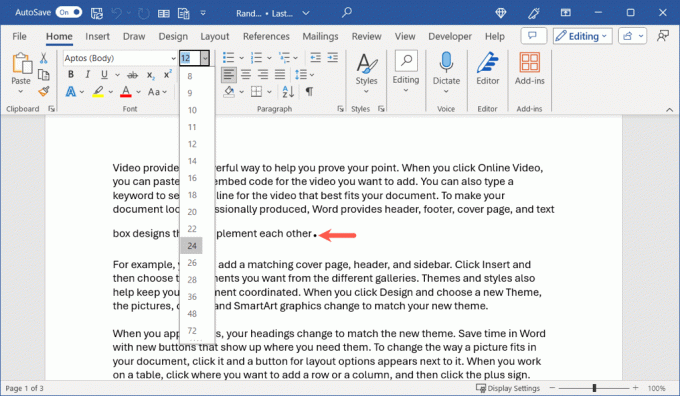
Uporabite gumb za povečanje velikosti pisave.
Izberete lahko tudi obdobje in uporabite Povečajte velikost pisave gumb, ki je tudi v Pisava del traku na domov zavihek. Če je potrebno, lahko z gumbom nenehno povečujete velikost.
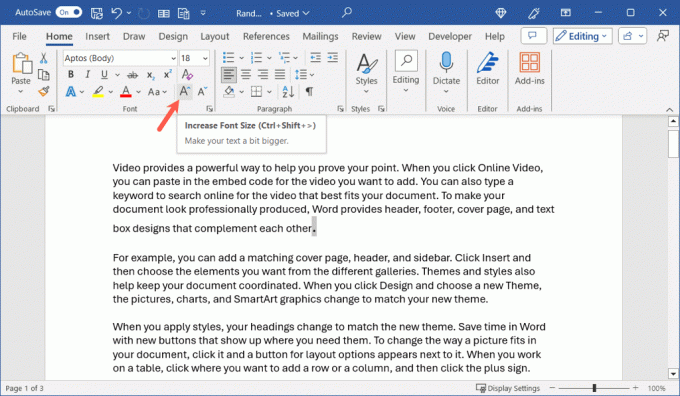
Uporabite pogovorno okno Oblikuj pisavo.
Morda bi želeli narediti dodatne spremembe pisave skupaj z velikostjo obdobja. V tem primeru lahko uporabite pogovorno okno Pisava.
- Izberite obdobje in naredite nekaj od naslednjega:
- V sistemu Windows odprite zaganjalnik pisav s tipko tiny puščica v kotu razdelka Pisava na domov zavihek.
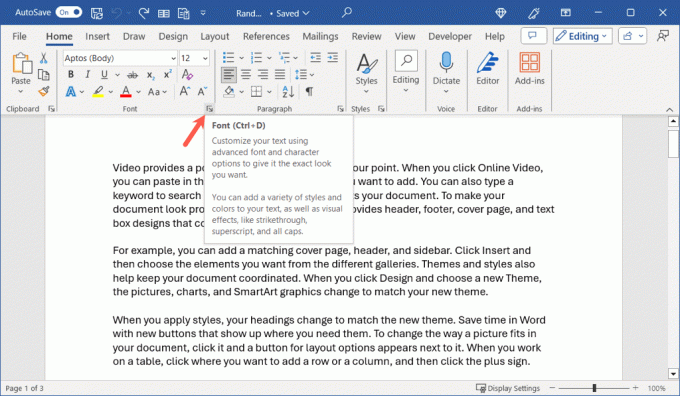
- V Macu pojdite na Oblika > Pisava v menijski vrstici.
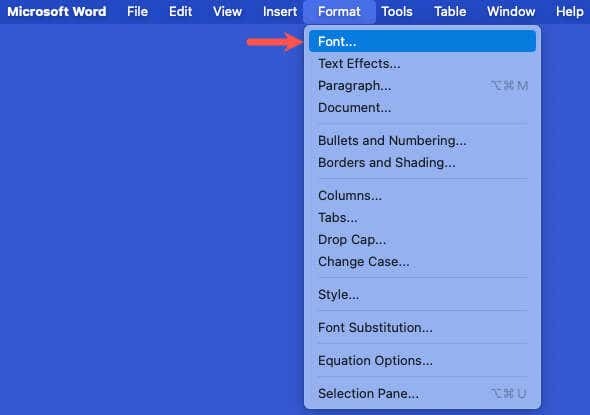
- Ko se polje odpre, potrdite, da ste na Pisava zavihek in uporabite Velikost meni za izbiro velikosti. Na dnu boste videli predogled nove velikosti, ki vam omogoča nadaljnje prilagajanje, če želite.
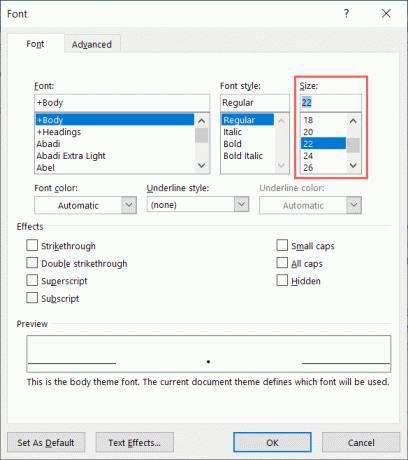
- Izberite v redu da uporabite velikost in vse druge spremembe, ki jih naredite.
Uporabite plavajočo orodno vrstico v sistemu Windows.
V Wordu v sistemu Windows lahko uporabite tudi Velikost pisave spustno polje v plavajoči orodni vrstici. Izberite obdobje in prikazala se bo orodna vrstica.
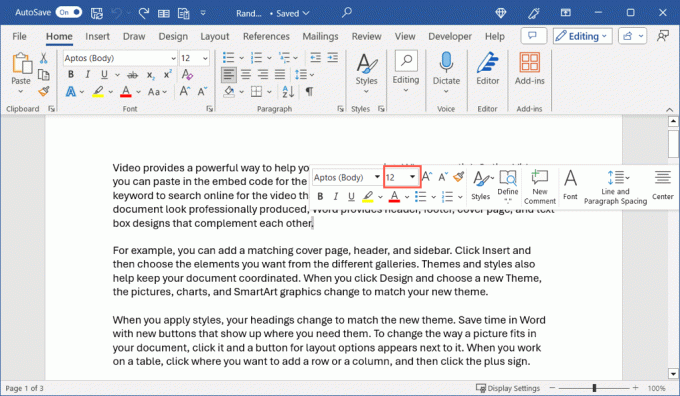
Samodejno prilagodite velikost pik v Wordu.
Če želite spremeniti velikost vseh pik v Wordovem dokumentu, vam tega ni treba narediti eno za drugo, kar je zamudno. Uporaba funkcije Najdi in zamenjaj in napredne možnosti funkcije, lahko povečate velikost vsakega obdobja.
- Odprite orodje Najdi in zamenjaj na enega od teh načinov:
- V sistemu Windows pojdite na domov zavihek in izberite Zamenjati v razdelku Urejanje na traku.

- V Macu izberite Uredi > Najti > Napredno iskanje inZamenjati.
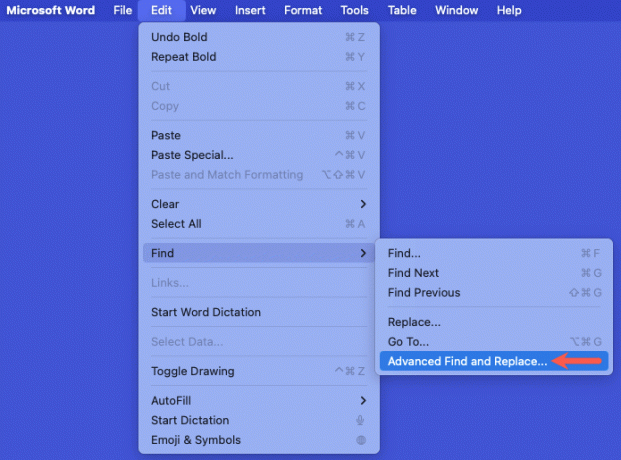
- Ko se odpre pogovorno okno, potrdite, da ste na Zamenjati zavihek. Nato v polje vnesite piko Najdi kaj in Zamenjaj z polja.
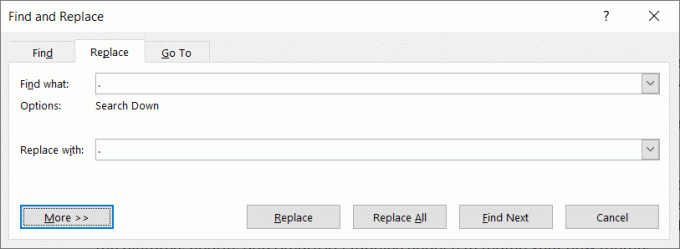
- Izberite več gumb (puščični gumb v Macu), da prikažete napredne možnosti. Nato uporabite Oblika gumb za izbiro Pisava možnost.

- V polju Pisava izberite želeno velikost pisave v Velikost polje in izberite v redu.
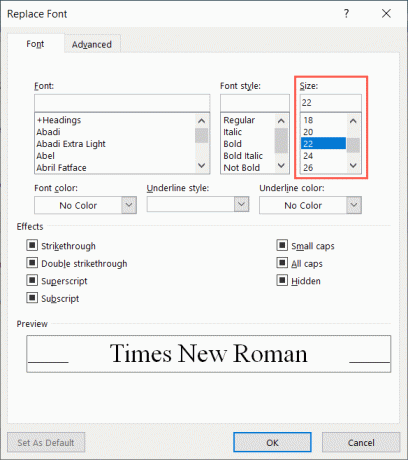
- Ko se vrnete v polje Najdi in zamenjaj, bi morali videti novo velikost pisave pod piko v Zamenjaj z polje.
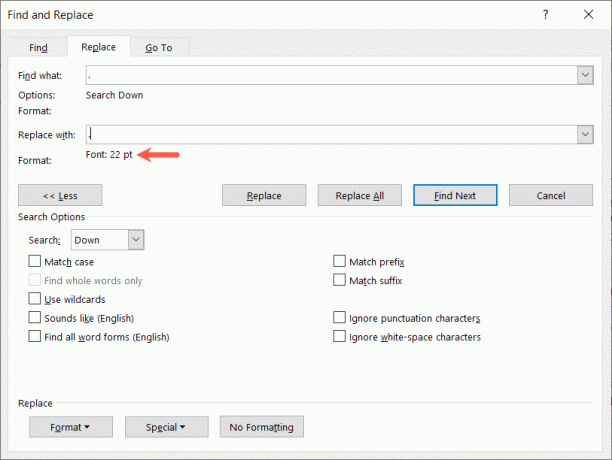
- Uporaba Zamenjaj vse spremeniti vse naenkrat. Lahko pa uporabite tudi Zamenjati gumb za ogled vsake zamenjave posebej.

- Ko končate, boste videli, koliko zamenjav je bilo opravljenih. Odvisno od lokacije kazalca v dokumentu boste morda pozvani, da iščete od začetka. V nasprotnem primeru boste videli skupno število zamenjav.
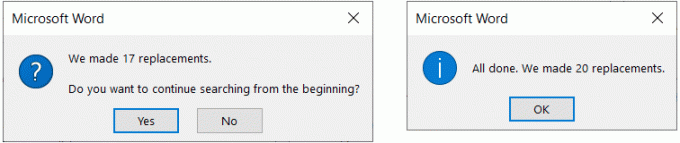
Nato bi morali videti vse pike v dokumentu z velikostjo, ki ste jo izbrali.
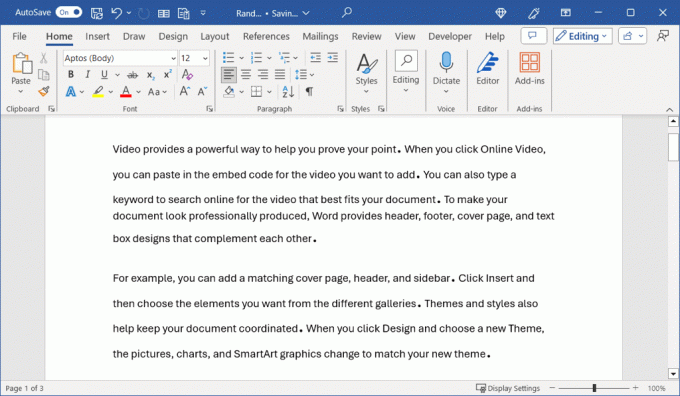
Čeprav ni trenutne nastavitve za spremenite privzeto pisavo velikosti ločil v programu Microsoft Word, te metode odlično delujejo za povečanje velikosti pik skupaj z vejicami ali vprašaji v vašem dokumentu.
Zdaj ko veste, kako povečati obdobja v Wordu, poglejte kako uporabiti velike velike črke za pisave.
Dobrodošli v Help Desk Geek – spletnem dnevniku, polnem tehničnih nasvetov zaupanja vrednih tehnoloških strokovnjakov. Imamo na tisoče člankov in vodnikov, ki vam bodo pomagali odpraviti vsako težavo. Naši članki so bili od začetka leta 2008 prebrani več kot 150-milijonkrat.


